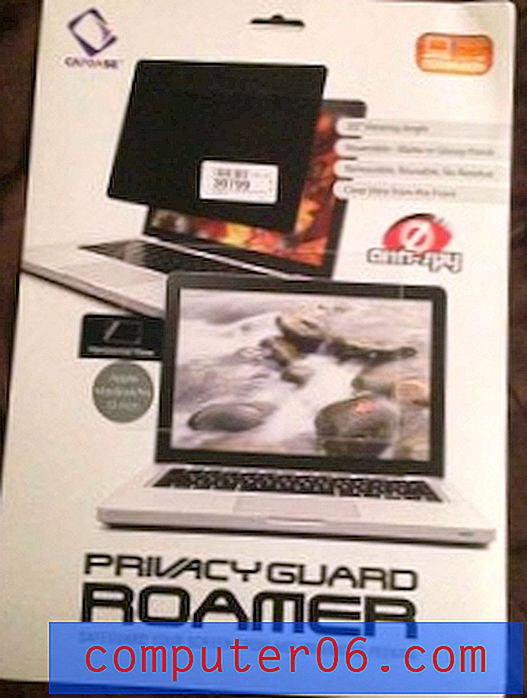Come bloccare i cookie in Safari su un iPhone 7
I siti Web utilizzano i cookie in diversi modi. Alcuni di questi sono utili e appartengono ai siti che usi e di cui ti fidi, mentre altri potrebbero non essere ammessi. Controllare manualmente quali siti possono utilizzare i cookie sul tuo iPhone può essere noioso, quindi potresti decidere che preferiresti semplicemente bloccare tutti i cookie sul tuo iPhone 7.
La nostra guida di seguito ti mostrerà dove trovare il menu che ti consente di controllare il comportamento dei cookie sul tuo dispositivo. Puoi selezionare una varietà di opzioni diverse, inclusa una che blocca tutti i cookie di tutti i siti.
Come bloccare i cookie di tutti i siti su un iPhone 7
I passaggi di questo articolo sono stati eseguiti su un iPhone 7 Plus in iOS 10.2. Questi passaggi bloccano tutti i cookie che un sito tenta di creare sul tuo dispositivo. Sebbene ciò blocchi i cookie che desideri vengano bloccati, potrebbe anche bloccare i cookie necessari per utilizzare altri siti. Ad esempio, molti siti utilizzano i cookie per mantenere l'accesso a un account, quindi potresti avere difficoltà con questo tipo di siti. Nota che ciò non influirà sui siti visitati da altri browser sul tuo iPhone, come Chrome o Firefox.
Passaggio 1: tocca l'icona Impostazioni .

Passaggio 2: scorrere verso il basso e selezionare l'opzione Safari .
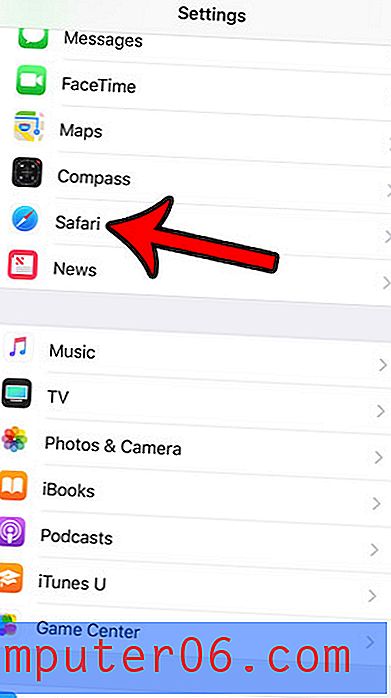
Passaggio 3: scorrere verso il basso e toccare l'opzione Blocca cookie nella sezione Privacy e sicurezza del menu.
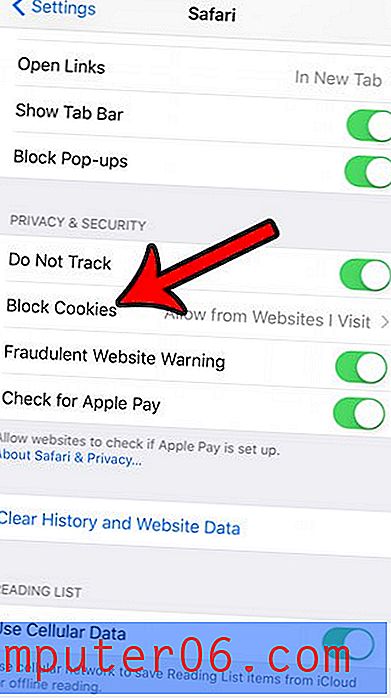
Passaggio 4: selezionare l'opzione Blocca sempre .
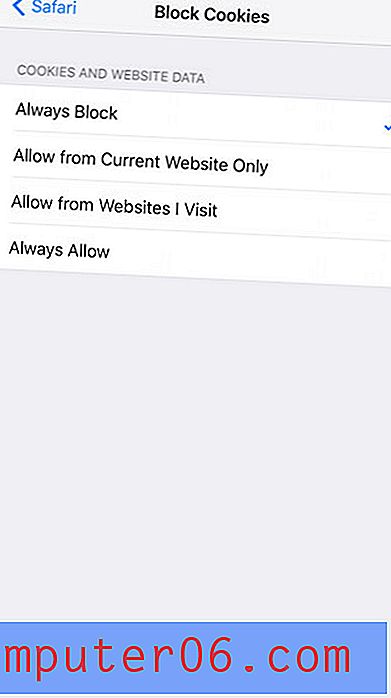
Stai pensando di vendere il tuo iPhone e passare a un nuovo modello? O hai un vecchio iPhone in giro che vorresti scambiare? Scopri come ripristinare le impostazioni di fabbrica del tuo iPhone in modo da poter cancellare i vecchi dati prima di sbarazzartene.